mirror of https://github.com/certd/certd
2.1 KiB
2.1 KiB
版本升级
升级方法
根据不同部署方式查看升级方法
::: warning
如果您是第一次升级certd版本,切记切记先备份一下数据
:::
升级日志
可以查看最新版本号,以及所有版本的更新日志
CHANGELOG
自动升级配置
1. 方法一:使用watchtower监控
修改docker-compose.yaml文件增加如下配置, 使用watchtower监控自动升级
services:
certd:
...
labels:
com.centurylinklabs.watchtower.enable: "true"
# ↓↓↓↓ --------------------------------------------------------- 自动升级,上面certd的版本号要保持为latest
certd-updater: # 添加 Watchtower 服务
image: containrrr/watchtower:latest
container_name: certd-updater
restart: unless-stopped
volumes:
- /var/run/docker.sock:/var/run/docker.sock
# 配置 自动更新
environment:
- WATCHTOWER_CLEANUP=true # 自动清理旧版本容器
- WATCHTOWER_INCLUDE_STOPPED=false # 不更新已停止的容器
- WATCHTOWER_LABEL_ENABLE=true # 根据容器标签进行更新
- WATCHTOWER_POLL_INTERVAL=600 # 每 10 分钟检查一次更新
2. 方法二:使用Certd版本监控功能
选择Github-检查Release版本插件
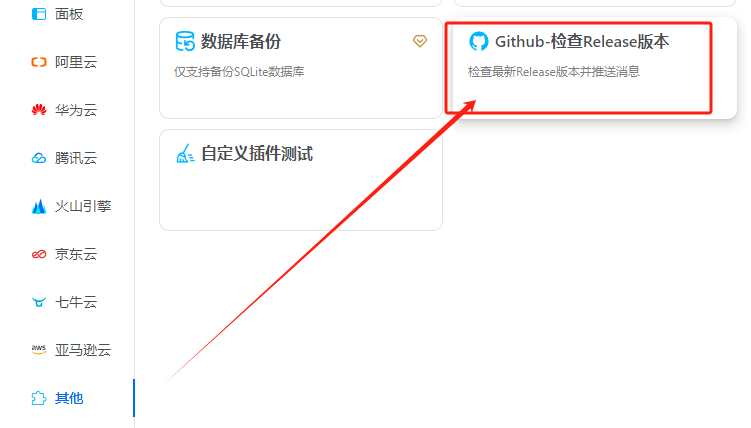 按如下图填写配置
按如下图填写配置
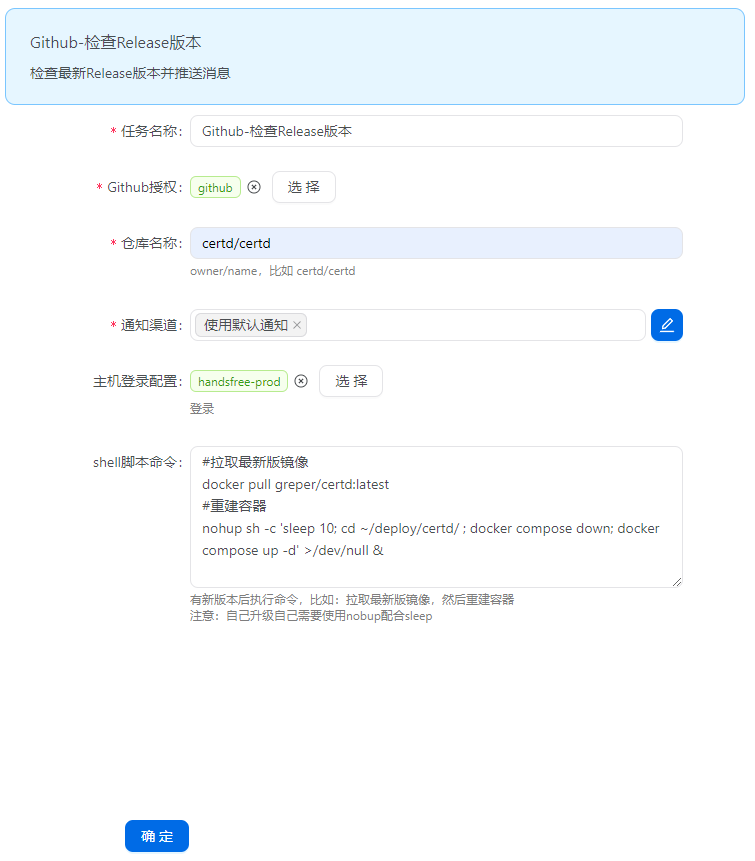
检测到新版本后执行宿主机升级命令:
# 拉取最新镜像
docker pull registry.cn-shenzhen.aliyuncs.com/handsfree/certd:latest
# 升级容器命令, 替换成你自己的certd更新命令
export RESTART_CERT='sleep 10; cd ~/deploy/certd/ ; docker compose down; docker compose up -d'
# 构造一个脚本10s后在后台执行,避免容器销毁时执行太快,导致流水线任务无法结束
nohup sh -c '$RESTART_CERT' >/dev/null 2>&1 & echo '10秒后重启' && exit